Como evitar a detecção de AdBlock no YouTube
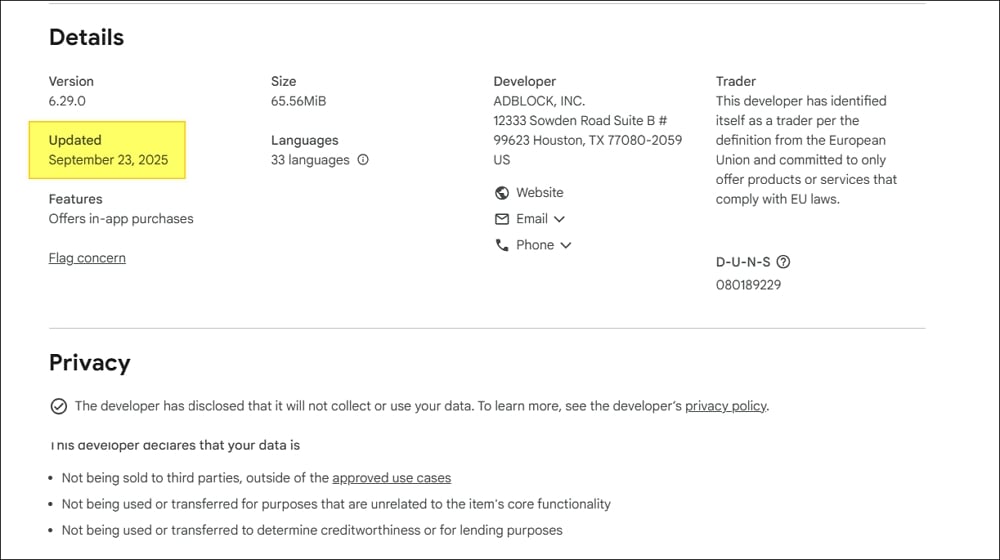
Importante: bloquear anúncios remove receita dos criadores. Este guia explica opções técnicas para uso pessoal, com avisos sobre impactos e privacidade.
Por que o YouTube detecta AdBlockers
O YouTube investe em detecção para incentivar assinaturas do YouTube Premium e proteger a receita dos criadores. O mecanismo de detecção normalmente usa JavaScript e chamadas de rede que verificam a presença ou o funcionamento de rotinas de bloqueio de anúncios. Quando detectado, o site pode exibir avisos, impedir a reprodução do vídeo ou exibir uma tela preta.
Definição rápida: Detecção de AdBlock — técnica que sites usam para identificar extensões, scripts ou padrões de rede que impedem a exibição de anúncios.
O que este guia cobre
- Métodos que restauram a reprodução quando o YouTube detecta um bloqueador.
- Alternativas sem extensões no navegador.
- Prós, contras e riscos de cada abordagem.
- Checklists e um mini‑fluxo de resolução de problemas.
Métodos para evitar a detecção de AdBlock no YouTube
A seguir, métodos organizados do menos ao mais invasivo. Não sugerimos ações que comprometam sua segurança ou violem leis locais.
1. Use bloqueadores confiáveis e atualizados
Nem todos os bloqueadores são iguais. Extensões populares e bem mantidas geralmente atualizam suas listas e técnicas para contornar novas detecções.
- Procure extensões com muitas avaliações e atualizações recentes na loja de extensões do navegador. Prefira projetos de código aberto quando possível.
- Verifique a política de privacidade da extensão: algumas coletam dados e isso pode ser indesejável.
- Se a extensão não for atualizada há mais de duas semanas, considere outra. Desenvolvedores precisam reagir rapidamente às mudanças do YouTube.
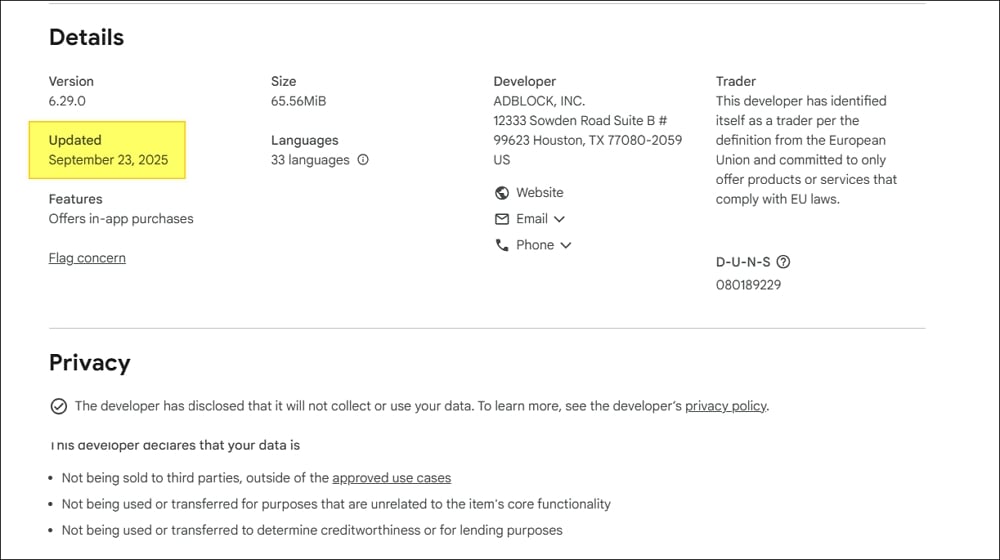
ALT: Página de detalhes de extensão na Chrome Web Store mostrando avaliações e botões de instalação
Importante: evite extensões desconhecidas que prometem bloqueio avançado sem evidências de manutenção.
2. Desabilitar JavaScript temporariamente
Por que funciona: grande parte da detecção roda via JavaScript. Desativá-lo pode impedir a verificação. Limitação: YouTube e muitos recursos do site dependem de JavaScript — a experiência pode ficar comprometida.
Como fazer no Chrome (passo a passo):
- Abra o YouTube e clique no ícone à esquerda do endereço.
- Selecione Configurações do site.
- Em Permissões, localize JavaScript e escolha Bloquear.
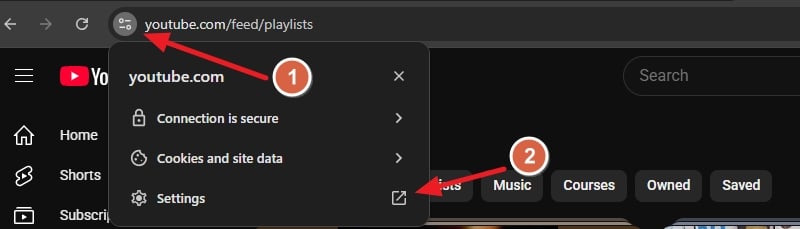
ALT: Menu de configurações do site no Chrome mostrando permissões como JavaScript
Depois disso, recarregue a página. Se não funcionar ou quebrar a navegação, reverta a opção.
Observação: extensões que desativam JavaScript por site tornam esse processo mais prático, permitindo alternar rapidamente.
3. Alterar DNS para um serviço que filtre anúncios
Muitos serviços de DNS oferecem filtragem de anúncios e rastreadores. Essa abordagem atua abaixo do navegador e pode bloquear solicitações usadas para servir anúncios.
Exemplo seguro: Mullvad DNS, NextDNS, ou soluções públicas que permitam filtragem.
Chromium (Chrome, Edge, Brave) — passos resumidos:
- Abra Configurações e pesquise por DNS.
- Em Segurança, clique em Selecionar provedor DNS.
- Escolha Adicionar provedor DNS personalizado e cole a URL abaixo.
https://all.dns.mullvad.net/dns-query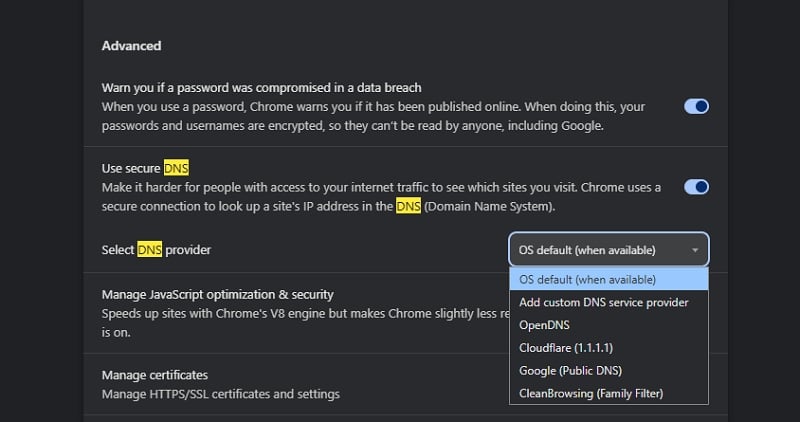
ALT: Tela de configuração de DNS no navegador Chromium com campo para adicionar provedor personalizado
Firefox — passos resumidos:
- Abra Preferências > Privacidade e Segurança.
- Em DNS Seguro, escolha Personalizado e cole a mesma URL.
Vantagens: funciona para todo o tráfego do navegador. Desvantagens: alguns provedores podem não bloquear todas as rotas usadas por anúncios e certos conteúdos podem ser afetados.
4. Use um VPN com recurso de bloqueio de anúncios
Muitos serviços VPN incluem filtros que bloqueiam anúncios e rastreadores a nível de rede do dispositivo. Se já usa uma VPN confiável, ative a proteção contra anúncios nas configurações do app.
Vantagens: cobre todo o dispositivo (apps e navegadores). Desvantagens: é um recurso premium em muitos serviços e pode afetar velocidade.
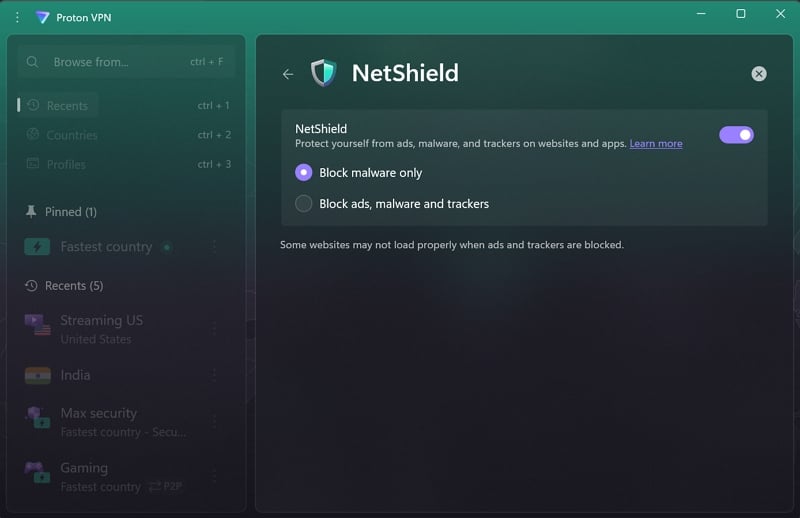
ALT: Tela de aplicativo de VPN com opção de bloqueio de anúncios ativada
5. Soluções a nível de rede: Pi-hole ou DNS local
Pi-hole é um software que bloqueia anúncios e rastreadores para toda a rede local. Requer hardware simples (por exemplo, um Raspberry Pi) e configuração técnica.
Vantagens: controla dispositivos conectados à rede, não exige extensões por dispositivo. Desvantagens: exige manutenção e pode bloquear domínios úteis sem ajuste fino.
6. Abordagens alternativas e scripts de usuário
Usuários avançados podem empregar scripts de usuário (Tampermonkey/Greasemonkey) que alteram o comportamento do DOM ou injetam contornos para APIs de anúncios. Isso exige conhecimento técnico e atenção a atualizações do YouTube.
Risco: scripts podem parar de funcionar após atualizações e, se mal escritos, causar vulnerabilidades ou perda de privacidade.
Quando as técnicas falham — contraprovas e limitações
- YouTube atualiza mecanismos de verificação com frequência; métodos que funcionam hoje podem falhar amanhã.
- Bloqueios a nível de DNS ou Pi-hole não detectam anúncios integrados dentro do próprio fluxo de vídeo em algumas implementações.
- Desabilitar JavaScript prejudica funcionalidades como comentários, recomendações e player avançado.
- VPNs ou DNS públicos podem impor latência ou problemas de geolocalização.
Mini metodologia para resolver problemas de detecção passo a passo
- Teste rápido: desative extensões não essenciais e recarregue o vídeo.
- Verifique se seu bloqueador está atualizado e ativo.
- Troque temporariamente para outro bloqueador confiável para testar se é um problema do seu plugin.
- Se persistir, tente desabilitar JavaScript apenas no domínio youtube.com e recarregue.
- Se nada funcionar, altere para um DNS com filtragem ou ative o recurso de bloqueio do seu VPN.
- Como último recurso, utilize Pi-hole ou considere assinar o YouTube Premium.
Critérios de sucesso: o vídeo começa sem mensagens de detecção e sem interrupções por anúncios; a reprodução e controles essenciais permanecem funcionais.
Checklist por perfil de usuário
Usuário comum:
- Usar um bloqueador popular e mantido.
- Verificar atualizações da extensão.
- Tentar um DNS filtrante simples antes de mudanças mais técnicas.
Usuário avançado:
- Testar Pi-hole ou DNS personalizado na rede.
- Usar scripts de usuário com cautela e versionamento.
- Monitorar logs do Pi-hole ou do DNS para ajustar bloqueios.
Criador de conteúdo:
- Entenda o impacto do bloqueio de anúncios na monetização.
- Informe a audiência sobre opções legais (YouTube Premium) e ofereça alternativas como Patreon.
Riscos, privacidade e mitigação
Risco: extensões ou serviços que prometem bloqueio podem coletar dados. Mitigação: escolher software com políticas claras e preferir código aberto.
Risco: alterações em DNS ou uso de VPN podem encaminhar tráfego por terceiros. Mitigação: use provedores confiáveis e configure criptografia (DNS over HTTPS/TLS).
Risco: perda de funcionalidades no site ao desativar JavaScript. Mitigação: ativar/desativar apenas por domínio e testar.
Observação de privacidade: usar uma VPN ou DNS terceirizado move a confiança para esse provedor. Leia a política de logs e retenção antes de contratar.
Testes e critérios de aceitação
Testes simples para validar a solução escolhida:
- Reproduzir três vídeos diferentes (curto, médio, longo) sem aviso de detecção.
- Verificar se o player, controles e qualidade de vídeo funcionam.
- Confirmar que outras páginas do YouTube (página inicial e canal) carregam corretamente.
Se qualquer um desses falhar, reverta a mudança e tente a próxima opção do mini‑fluxo.
Alternativas éticas e recomendadas
- Assinar YouTube Premium: remove anúncios e apoia criadores.
- Usar listas de reprodução ou baixar vídeos legalmente quando permitido pela plataforma.
- Apoiar criadores diretamente (Patreon, Buy Me a Coffee) se você consome muito conteúdo.
Maturidade e escolha de abordagem
- Baixa complexidade: trocar de extensão e manter atualizada.
- Complexidade média: usar DNS filtrante ou VPN com bloqueio.
- Alta complexidade: Pi-hole ou scripts de usuário com monitoramento.
Escolha conforme sua habilidade técnica e tolerância a manutenção.
Resumo
YouTube intensificou a detecção de bloqueadores de anúncios, o que pode interromper a reprodução. Para contornar, prefira primeiro bloqueadores confiáveis e atualizados. Se isso não bastar, experimente desativar JavaScript por site, alterar o DNS para um provedor que filtre anúncios, usar um VPN com bloqueio ou implementar Pi-hole na rede. Cada solução tem vantagens e trade-offs: algumas afetam a usabilidade, outras exigem maior conhecimento técnico. A opção mais direta e ética é assinar o YouTube Premium para uma experiência sem anúncios e apoiar criadores.
Principais recomendações finais:
- Priorize soluções que preservem sua privacidade.
- Teste alterações em um único domínio antes de aplicá-las globalmente.
- Considere pagar por conteúdo se depender muito dele.
Apoio e leitura adicional: verifique a documentação oficial do navegador sobre configurações de JavaScript e DNS, e escolha provedores com políticas de privacidade transparentes.
Materiais semelhantes

Instalar e usar Podman no Debian 11
Apt‑pinning no Debian: guia prático

Injete FSR 4 com OptiScaler em qualquer jogo
DansGuardian e Squid com NTLM no Debian Etch

Corrigir erro de instalação no Android
